Как писать тп в майнкрафт
Как телепортироваться в Майнкрафте, и что для этого потребуется?
Как и любая другая компьютерная игра, Minecraft имеет свои ходы, позволяющие игрокам оперативнее выполнять задания. В данной статье будут описаны способы перемещения героя с места на место путем телепортации на разных игровых платформах.
Первое и основное, что вы должны сделать, играя на компьютере - убедиться, что вы можете использовать команды вообще. Многих это удивляет, но именно они становятся ключом к тому, как телепортироваться в Майнкрафте. Главное, все правильно использовать!
Телепортация - не банальная команда, поэтому работать она будет только в нескольких случаях. Если вы играете через Интернет, то вы должны иметь доступ к серверу. Чтобы его получить, необходимо договориться с администратором или другим модератором - один из них введет в окне чата строку "/op ВашНик", и вы сможете спокойно пользоваться телепортацией. Однако если вы играете по локальной сети, то игра должна поддерживать читы. Активировать их может игрок, запустивший многопользовательский режим. Что касается одиночной игры, то здесь достаточно включить читы при создании мира (дополнительные настройки мира).
Далее мы приступаем к самому процессу телепортации. Вам нужно решить, в какую точку вы хотите переместиться. В Майнкрафт используются три стандартные координаты для определения местоположения (Z - смещение на север или юг; X - смещение на восток или запад; Y - высота относительно земли). Уровень моря имеет координаты Y:63, но обратите внимание - ваша точка спавна не будет соответствовать координатам "0,0,63", т.к. она зачастую оказывается под водой. Если вам необходимо узнать свои координаты в игре, используйте клавишу F3 (Fn+F3 на ноутбуках или Mac, либо Alt+Fn+F3 на новых Mac). Чтобы переместиться, откройте окно чата клавишей “T”.
Как телепортироваться к другу в Майнкрафт?
Для телепортации к своему другу, с которым вы играете на одном сервере, можете использовать его игровой ник. Главное, чтобы он не содержал пробелов - команда может быть не понята алгоритмом.
Как уже писалось выше, для перемещения в определенное место нужны его координаты. Если сомневаетесь насчет высоты (Y), следует ввести "83", чтобы не оказаться под водой после перемещения. Может получиться так, что вам придется падать, но это вряд ли будет смертельный исход.
Пример: /tp X Y Z (/tp 517 72 -169). Важно - Y - всегда положительная величина, а Z и X могут варьироваться от -30000000 до 30000000. При необходимости, точные координаты могут заменяться приблизительными. За это отвечает специальный значок - тильда (~). Просто поставьте ее перед координатой. Пример: "/tp 200 ~10 200". В данном случае команда переместит вас на 10 единиц выше вашего изначального положение.
Не забывайте, что приблизительные координаты не могут телепортировать вас за пределы мира - в этом случае игра просто вылетит. Помимо этого, будьте аккуратны - использование тильды может привести к отрицательному значению Y.
Кроме самостоятельного перемещения, вы можете телепортировать другого игрока, если он играет на том же сервере. Чтобы переместить его в определенное место, используйте команду "/tp ИгрокЦель XYZ или ИгрокАдресат". Чтобы переместить игрока к себе, введите в окно чата "/tp ИгрокЦель @P}}". Если вам нужно телепортировать всех игроков к себе, наберите строку "/tp @a @p".
Мобильная версия Minecraft
Мобильная версия удобна тем, что для запуска игры не требуется компьютер или консоль: вы можете играть на своем смартфоне, когда угодно и где угодно. Однако такое удобство требует к себе особого подхода - необходимо провести несколько операций, чтобы активировать специальные команды. Дело в том, что, к сожалению, мобильная версия не поддерживает команду телепортации, поэтому вам придется скачать на ваше устройство дополнительный плагин.
Но учтите, что в многопользовательской игре повторить это не удастся. Итак, через Play Market (для Android) скачиваем PocketInvEditor или iMCPEdit через AppStore (для iOS). Если вы собираетесь играть на iPhone или iPad, то необходимо убедиться, что ваше устройство перепрошито. В противном случае приложение будет неактивно.
После открытия редактора выберите мир, в котором хотите телепортировать персонажа. Все созданные вами до этого миры будут сохранены и отображены при запуске. Чтобы переместиться, используйте команду "Переместить персонажа". Как и в компьютерной версии, вас попросят ввести координаты - без этого никуда.
Вы должны будете ввести три координаты: смещение к востоку или западу (X), смещение к северу или югу (Z), высота (Y). Напоминаем, уровень моря соответствует координате Y:63. Об этом не стоит забывать, чтобы не захлебнуться после перемещения. Далее необходимо сохранить свое новое местоположение. Тогда при следующем запуске игры ваш персонаж сразу же отобразится на новом месте.
Minecraft на консолях
О том, где удобнее играть - на компьютере или консоли - мы говорить не будет, каждый выберет сам. Стоит, разве что, рассказать о неких нюансах в использовании тех или иных дополнительных команд. Перед началом игры активируйте привилегии сервера, чтобы получить возможность телепортироваться. Создавая мир, зайдите в раздел "Дополнительные настройки" и выберите пункт "Привилегии сервера".
Что хорошо - дополнительные возможности будут доступны всем. К сожалению, это приведет к отключению достижений, зато вы сможете свободно перемещаться от одного персонажа к другому (об этом подробнее в следующих пунктах). С помощью сенсорной панели на контроллере или кнопки "Back", "Select" откройте список игроков во время игры. После выберите кнопку "Параметры сервера". Это позволит вам открыть дополнительные возможности в игре.
В версии для консолей возможно лишь два вида перемещения: либо вы телепортируете игрока к себе, либо сами перемещаетесь к нему. Выберите подходящий вам пункт ("Перемещение к игроку" или "Перемещение ко мне"). Теперь вам остается только выбрать персонажа, к которому хотите переместиться или которого хотите телепортировать к себе. Команда выполнится сразу же, и вы сможете продолжать игру в новом месте или с новым игроком.
Заключение
Мы рассказали вам обо всех нюансах столь важного вопроса. Надеемся, информация еще и была вам интересна. В ее полезности сомневаться точно не стоит, ведь каждый игрок, прочитавший эту статью, будет знать, как телепортироваться в Майнкрафт домой, к другу, и в любое другое место.
Поделитесь информацией с другими пользователями, оцените статью и напишите свое мнение комментарием ниже. Спасибо!
Мы ждём Ваши комментарии, смело пишите!
Как телепортироваться по координатам в Minecraft
Как телепортироваться по координатам в MinecraftМир Minecraft бесконечен из-за того, что он генерируется, поэтому иногда очень сложно преодолевать большие расстояния пешком. На помощь придет специальная команда Teleport (TP) , с помощью которой вы сможете добраться до определенных мест по координатам.
В комплекте:
Как телепортироваться по координатам
- в одиночной игре
- на сервере
Особенности команды телепортации
Как телепортироваться по координатам
В одиночной игре
0) Скачайте TLauncher и запустите игру.
1) 1) Важным аспектом использования телепорта является активация Cheats при генерации мира. Это обязательный пункт, поэтому перейдите в меню игры и нажмите: « Singleplayer » -> « Create New World » -> « More World Options »> « Allow Cheats: On »
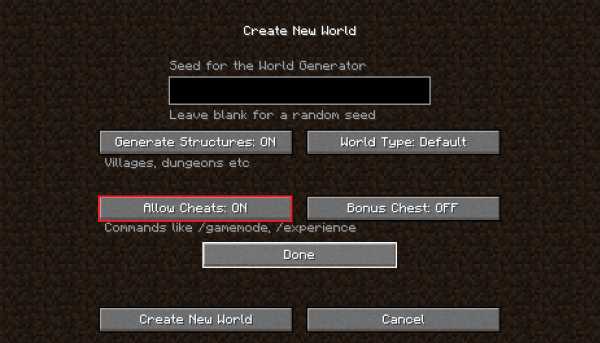
2) Откройте внутриигровой чат - нажмите « T », если настройки клавиатуры стандартные. Введите команду для активации телепорта: «/ teleport Login X Y Z» (без кавычек) .
Где Login - ваш ник, а X, Y, Z - нужные координаты, их можно найти, нажав F3 :
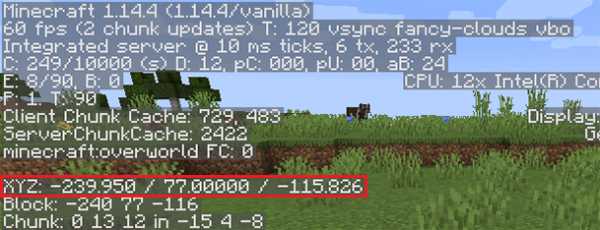
на сервере
0) Скачайте TLauncher и запустите игру.
1) Для получения права активировать творческий режим на сервере, вам нужно получить «админа» или попросить для этого другого администратора.
2) Откройте внутриигровой чат - нажмите « T », если настройки клавиатуры стандартные. Введите команду для активации телепорта: «/ teleport Login X Y Z» (без кавычек) .
Где Login - ваш ник, а X, Y, Z - нужные координаты, их можно найти, нажав F3 :
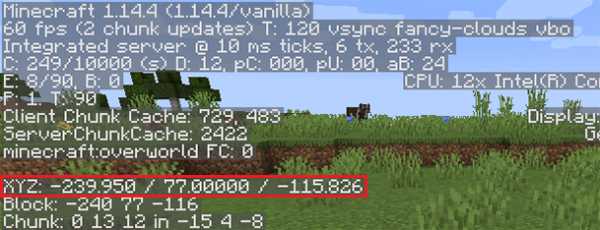
Особенности команды телепортации
- Не зная точных координат и указав лишь приблизительные, можно попасть внутрь блоков и умереть.
,
команд Minecraft: рабочие читы Minecraft, которые вам нужно знать
Команды и читы Minecraft могут сделать вас богом в вашем собственном блочном маленьком мире. Если вы хотите скопировать существующую сборку, изменить режим игры, не загружая новый мир, или просто обмануть свой путь к своей идеальной вселенной, консольные команды Minecraft являются важной частью творческого стиля игры.
Хотя существует множество различных читов Minecraft, все разной сложности, у нас есть краткое изложение тех, которые вам нужно знать , и, конечно же, тех, которые вы можете использовать, чтобы троллить своих друзей.Что такое Майнкрафт без небольшого количества дружеских огорчений?
Как использовать читы Minecraft
Если вам интересно, как вводить команды консоли Minecraft, перечисленные ниже, все, что вам нужно сделать, это нажать клавишу с косой чертой (/), и появится небольшое окно. Введите код и нажмите Enter, и ваша команда активируется.
Сокращенные команды Minecraft
Ниже приведены сокращенные коды, которые помогут вам не вводить разные имена игроков. Их стоит запомнить, чтобы вам не приходилось вводить имена вроде «Sniper_Kitty_Bruv_91» каждый раз, когда к вашей игре присоединяется какой-нибудь джоббер.
- @p - ближайший к вам игрок
- @r - случайный игрок
- @a - все игроки
- @e - все сущности в мире.
- @s - себя
Minecraft clone command
/ clone
Клонирует выбранные блоки в другое место. Очень полезно, если вы строите городское пространство и хотите дублировать несколько зданий в разных областях.«
Пример: / clone 100 234-10 200 100 0 300 200 100
Команда сложности Minecraft
/ сложность <сложность>
Изменяет игровую сложность. Замените последний раздел кода одним из следующих:
- мирный
- простой
- нормальный
- жесткий
Пример: / сложность мирный
Команда эффекта Minecraft
/ effect
Добавляет эффект статуса для выбранного игрока.«[Секунды]», «[усилитель]» и «[hideParticles]» - все необязательные условия, поэтому не стесняйтесь игнорировать их, если вы не хотите изменить длину, силу эффекта или отображение эффекта в виде частиц. или не. Если вы хотите удалить эффект с игрока, введите «/ effect
Пример: / effect PCGamer water_breathing 30
Minecraft enchant command
/ enchant
Добавляет чары к предмету, который держит игрок.Так что это поражение, проклятие членистоногих, острота - любое заклинание, которое вы извлечете из книги или стола чар. Вот список идентификаторов чар.
Пример: / enchant PCGamer minecraft: smite 1
Команда модификатора Minecraft Exp
/ xp <количество> [игрок]
Дает целевому игроку количество очков опыта. Если вместо этого вы просто хотите добавить уровни, что проще наложить чары, попробуйте «/ xp <количество> L [игрок]».
Пример: / xp 100L PCGamer
Изменить команду игрового режима
/ gamemode
Изменяет игровой режим для всех участников сеанса.Добавьте имя игрока в конец кода, чтобы изменить режим для разных игроков. Замените "
- Survival
- Creative
- Adventure
- Spectator
Пример: / gamemode Survival
Minecraft give item command
/ give
Бросает предмет в инвентарь игрока. Идеально подходит, если вы хотите начать пробежку с полным комплектом алмазного снаряжения.Просто имейте в виду, что раздел количества работает только для штабелируемых предметов. Вы не можете получить 100 алмазных мечей за один присест, как бы круто это ни было. Полный список идентификаторов предметов можно найти здесь.
Пример: / give PCGamer diamond_sword 1
Справка, если команда не работает
/ help [имя команды]
Предлагает дополнительную информацию о любой консольной команде. Если вы пытаетесь выполнить команду, но она не работает должным образом, введите указанную выше команду перед названием команды, которая не работает, и вы получите более подробную информацию о том, как она работает.
Пример: / help kill
Minecraft keep inventory command
/ gamerule keepInventory true
Изменяет правила игры, поэтому, если вы умрете, вы сохраните все предметы в своем инвентаре. Замените «true» на «false», чтобы снова выключить его.
Minecraft kill command
/ kill
Убивает все, включая игрока. Но если вы хотите убить другого игрока, используйте « / kill
Minecraft play sound command
/ playsound
Воспроизводит определенный звуковой файл. Отлично подходит, если вы хотите использовать командный блок для воспроизведения звука, когда кто-то открывает дверь. Кто не любит хороший дверной звонок? Взгляните на все имена звуковых файлов здесь.
Пример: / playsound minecraft: entity.elder_guardian.ambient voice @a
Как проверить семя мира в Minecraft
/ Seed
Отображает семя для их текущего мира, если вы хотите снова воспроизвести семя из поцарапайте или передайте его партнеру.
Установить мир возрождения в Minecraft
/ setworldspawn
Изменяет место возрождения мира в зависимости от того, где находится игрок. Если вы не хотите этого делать, вы также можете установить его в заранее определенное место с помощью «/ setworldspawn
Пример: / setworldspawn 100 80 0
Minecraft Dungeons
(Изображение предоставлено Mojang)
Ознакомьтесь со всем, что мы знаем о Minecraft Dungeons, включая дату выпуска, трейлеры и все необходимые сведения о многопользовательском режиме.
Время остановки от изменения
/ gamerule doDaylightCycle false
Это полностью отключает дневной цикл, так что это всегда будет текущее время дня. Чтобы возобновить цикл, замените «false» на «true».
Создать моба
/ summon
Призывает моба в определенное место. Удалите секцию «[x] [y] [z]» в конце, чтобы моб появлялся прямо над вами.Просто помните, что если вы создаете иссушителя, вам нужно будет как можно быстрее прикончить его.
Пример: / summon creeper
Minecraft teleport command
/ tp [target player]
Телепортирует выбранного игрока в указанное место. И да, вы действительно можете телепортировать друга в небо и смеяться, когда его тело падает обратно на землю.
Пример: / tp PCGamer 100 0 10
Изменить время в игре Minecraft
/ time set
Устанавливает время игры.Добавьте в конце одно из следующих чисел, чтобы изменить время дня на другое:
- 0 - Рассвет
- 1000 - Утро
- 6000 - Полдень
- 12000 - Сумерки
- 18000 - Nightist
Изменение Minecraft Команда погоды
/ weather
Изменяет погоду в игре на другой тип. То есть «/ Weather thunder» запустит грозу. Это обязательно, если вы собираетесь преследовать заряженных криперов.Ни у кого нет времени сидеть и ждать, пока грянет гром.
,| / продвижение | - дает, удаляет или проверяет достижения игрока. |
| См. Официальную документацию. | |
| / бан | - Добавляет игрока в банлист. |
| / бан <имя> [<причина>] | |
| / бан-ip | - Добавляет IP-адрес в банлист. |
| / ban-ip (<адрес> | <имя>) [<причина>] | |
| / банлист | - Показывает банлист. |
| / банлист (ips | игроки) | |
| / бобышка | - Создает и изменяет бобышки. |
| См. Официальную документацию. | |
| / прозрачный | - Удаляет предметы из инвентаря игрока. |
| / очистить [ | |
| / клон | - Копирует блоки из одного места в другое. |
| / clone | |
| / данные | - Получает, объединяет, изменяет и удаляет данные блочного объекта и объекта NBT. |
| См. Официальную документацию. | |
| / датапак | - Управляет загруженными пакетами данных. |
| См. Официальную документацию. | |
| / отладка | - Запускает или останавливает сеанс отладки. |
| / отладка (начало | остановка | отчет) | |
| / режим игры по умолчанию | - Устанавливает игровой режим по умолчанию. |
| / defaultgamemode | |
| / deop | - Отменяет статус оператора у игрока. |
| / deop <игрок> | |
| / сложность | - Устанавливает уровень сложности. |
| / сложность [<сложность>] | |
| / эффект дает | - Добавить статусные эффекты |
| / effect give | |
| / эффект прозрачный | - Удалить эффекты статуса |
| / очистить эффект <сущность> [<эффект>] | |
| / чары | - Зачаровывает предмет игрока. |
| / enchant <игрок> <идентификатор чар> [уровень] | |
| / выполнить | - выполняет другую команду. |
| См. Официальную документацию. | |
| / заполнить | - Заполняет область определенным блоком. |
| / fill | |
| / добавочная нагрузка | - Заставляет фрагмент загружаться постоянно |
| / forceload add | |
| / принудительное снятие | - Удаляет фрагмент с принудительной загрузкой |
| / forceload remove | |
| / принудительная нагрузка удалить все | - Удаляет все фрагменты с принудительной нагрузкой |
| / принудительная нагрузка удалить все | |
| / запрос принудительной нагрузки | - Сообщает, загружен ли указанный фрагмент принудительно |
| / запрос принудительной загрузки [ | |
| / функция | - Запускает функцию. |
| / функция <функция> | |
| / режим игры | - Устанавливает игровой режим игрока. |
| / gamemode | |
| / правила игры | - Устанавливает или запрашивает значение правила игры. |
| / gamerule <название правила> [значение] | |
| / дать | - Дает предмет игроку. |
| / give <игрок> | |
| / помощь | - Предоставляет справку по командам. |
| / help [ | |
| / удар | - Удаляет игрока с сервера. |
| / kick <игрок> [причина…] | |
| / убить | - Убивает сущностей (игроков, мобов, предметов и т. Д.). |
| / убить [<цели>] | |
| / список | - Список игроков на сервере. |
| / список [uuids] | |
| / местонахождение | - Находит ближайшую структуру. |
| / найдите | |
| / добыча | - Бросает предметы из инвентаря на землю. |
| / loot <цель> <источник> | |
| / мес | - Отображает сообщение об отправителе. |
| / мне <действие ...> | |
| / msg или / tell or / w | - Показывает личное сообщение другим игрокам. |
| / tell <игрок> <сообщение ...> | |
| / op | - Предоставляет игроку статус оператора. |
| / op <игрок> | |
| / помилование | - Удаляет записи из бан-листа. |
| / pardon <игрок> | |
| / pardon-ip | - Удаляет записи из бан-листа. |
| / pardon-ip <адрес> | |
| / частица | - Создает частицы. |
| / particle | |
| / фунт | - Воспроизводит звук. |
| / playsound | |
| / опубликовать | - Открывает однопользовательский мир в локальной сети. |
| / опубликовать [порт] | |
| / рецепт | - дает или берет рецепты игрока. |
| / рецепт <дать | взять> [игрок] <имя | *> | |
| / перезагрузить | - перезагружает таблицы добычи, улучшения и функции с диска. |
| / перезагрузить | |
| / заменить блок позиций | - Заменяет предметы в запасах. |
| / replaceitem block | |
| / заменить объект | - Заменяет предметы в запасах. |
| / replaceitem entity | |
| / сохранить все | - Сохраняет сервер на диск. |
| / сохранить все [очистить] | |
| / со скидкой | - Отключает автоматическое сохранение на сервере. |
| / со скидкой | |
| / с экономией | - включает автоматическое сохранение на сервере. |
| / с экономией | |
| / скажем | - отображает сообщение для нескольких игроков. |
| / say | |
| / функция расписания | - задерживает выполнение функции. |
| / функция расписания <функция> <время> [добавить | заменить] | |
| / график очищен | - Удаляет запланированную функцию. |
| / сброс графика <функция> | |
| / табло | - Управляет целями и игроками на табло |
| См. Официальную документацию. | |
| / семя | - Отображает семя мира. |
| / семя | |
| / комплект | - Изменяет блок на другой блок. |
| См. Официальную документацию. | |
| / setidletimeout | - Устанавливает время до исключения бездействующих игроков. |
| / setidletimeout <Минуты до удара> | |
| / setworldspawn | - Устанавливает мир возрождения. |
| / setworldspawn [ | |
| / точка появления | - Устанавливает точку появления игрока. |
| / точка появления [<игрок>] [ | |
| / зритель | - Сделайте так, чтобы один игрок в режиме наблюдателя наблюдал за сущностью. |
| / зритель [цель] [игрок] | |
| / Spreadplayers | - Телепортирует сущности в случайные места. |
| / spreadplayers | |
| / остановка | - Останавливает сервер. |
| / остановка | |
| / остановкизвук | - Останавливает звук. |
| / stopound | |
| / вызов | - вызывает сущность. |
| / summon | |
| / добавить тег | - Добавляет тег объекта. |
| / тег | |
| / удалить ярлык | - Удаляет тег объекта. |
| / tag | |
| / список тегов | - Список всех тегов сущностей. |
| / тег | |
| / команда | - Управляет командами. |
| См. Официальную документацию. | |
| / teammsg или / tm | - указывает сообщение для отправки команде. |
| / teammsg <сообщение> | |
| / телепорт или / тп | - Телепорты. |
| См. Официальную документацию. | |
| / Tellraw | - отображает сообщение JSON игрокам. |
| / tellraw <игрок> <необработанное сообщение json> | |
| / время | - Изменяет или запрашивает игровое время в мире. |
| / время <добавить | запрос | установить> <значение> | |
| / титул | - Управляет заголовками экрана. |
| См. Официальную документацию. | |
| / триггер | - Устанавливает срабатывание триггера. |
| / триггер <цель> [<добавить | установить> <значение>] | |
| / погода | - Устанавливает погоду. |
| / погода <ясно | дождь | гром> [продолжительность] | |
| / добавить в белый список | - Добавляет игрока в белый список. |
| / белый список добавить <игрок> | |
| / белый список удалить | - Удаляет игрока из белого списка. |
| / белый список удалить <игрок> | |
| / белый список | - Управляет белым списком серверов. |
| / белый список [вкл | выкл | список | обновить] | |
| / граница мира | - Управляет мировой границей. |
| См. Официальную документацию. | |
| / опыт или / xp | - Добавляет или убирает опыт игрока. |
| / xp [добавить | установить] <игроки> <количество> [очки | уровни] | |
| / запрос опыта | - отображает текущий опыт игрока. |
| / запрос опыта <игрок> <количество> [очки | уровни] | |


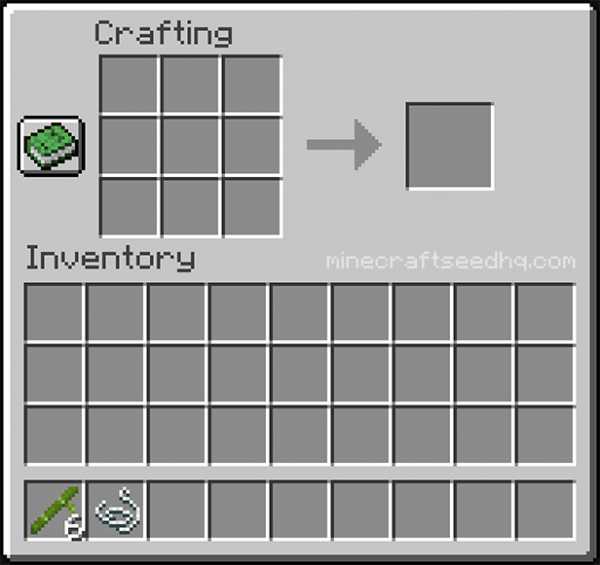
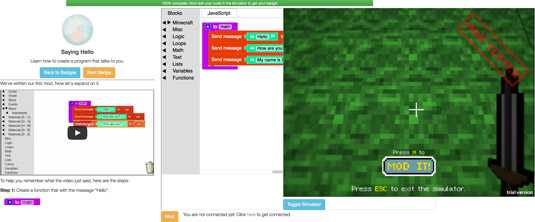

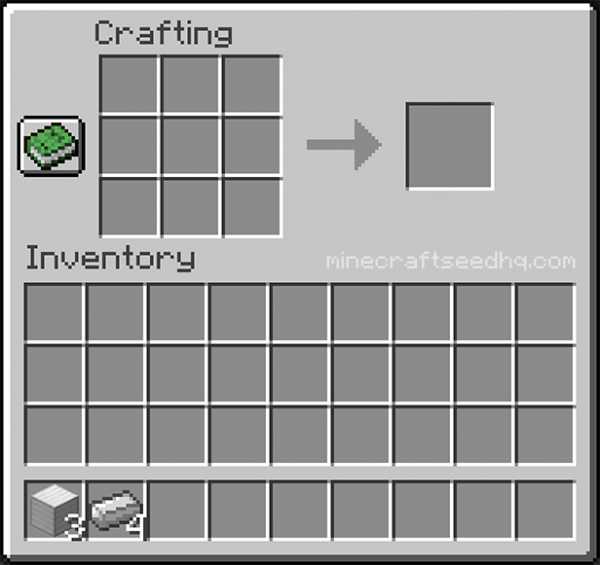


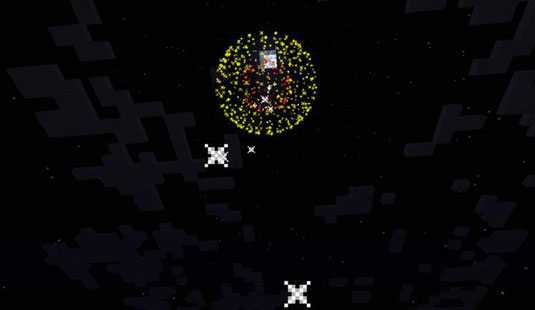



![[Furniture] Майнкрафт 1.10.2 мод на мебель. + 1.11.2! jooak-aofei1](https://minecraft247.ru/wp-content/uploads/2016/12/JOOAk-AOfEI1-70x70.jpg)